A conta de cada Leadpages inclui um plugin que você pode usar para instalar suas páginas de destino, pop-ups e barras de alerta em seu site WordPress.
Certifique-se de que seu site WordPress tem PHP versão 7.2 ou superior instalada atualmente. Se você não tem certeza da sua versão em PHP, você pode instalar este plugin separado no WordPress para descobrir. Além disso, certifique-se de que seu PHP está usando o TLS 1.2 ou superior.
Para conectar as Leadpages ao seu site WordPress você irá:
- Faça o download do plugin do WordPress a partir da sua conta Leadpages
- Faça o upload do plugin para o seu site WordPress auto-hospedado e active-o
- Páginas iniciais de publicação, pop-ups, e barras de alerta para o seu site
Download the plugin
- Click the Actions more next to any published page in your Landing Pages list, then Publishing Options. (Uma página deve ser publicada para acessar essas opções.)
- Selecione a aba WordPress & HTML e clique em Download Now.
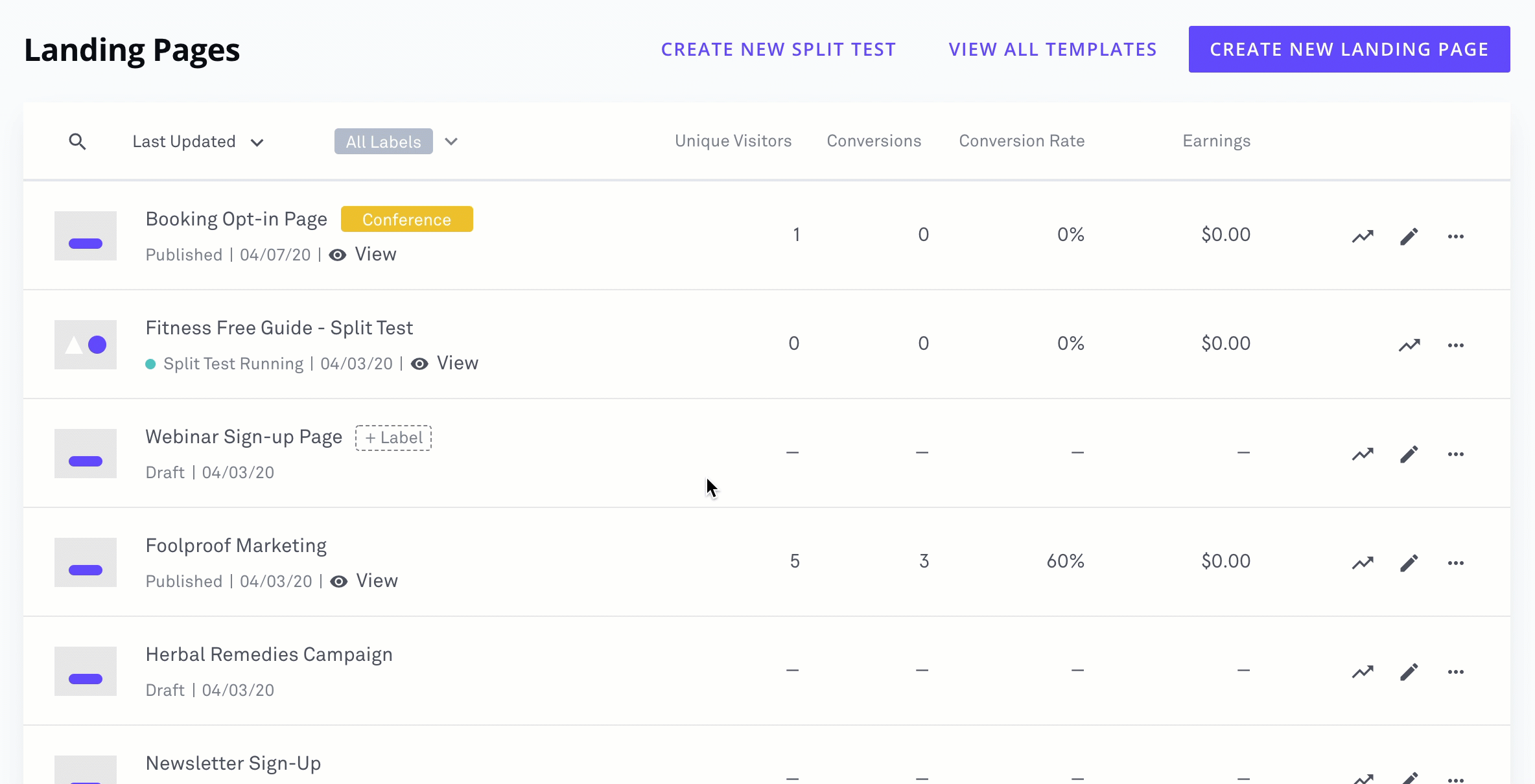
Precisa fazer o download do plugin apenas uma vez. Dito isto, você pode querer seguir os passos acima se o número da versão listada ao lado do link Download Now não for o mesmo que na sua conta WordPress. Detalhes adicionais estão disponíveis aqui: Migrando das versões anteriores do plugin do WordPress.
Adicione o plugin ao seu site WordPress
Agora de ter feito o download do plugin, é hora de instalá-lo no seu site.
- Entrar no seu Painel de Controle WordPress e escolher Plugins ‘ Add New.
- Click Upload Plugin. Escolha o arquivo ZIP que você baixou e clique em Instalar Agora.
- Quando solicitado, clique em Activate Plugin (Ativar Plugin) para completar a instalação. Agora você deve ver Leadpages na barra lateral do seu Painel de Controle do WordPress.
- Clique na guia Leadpages e faça login usando suas credenciais Leadpages.
>
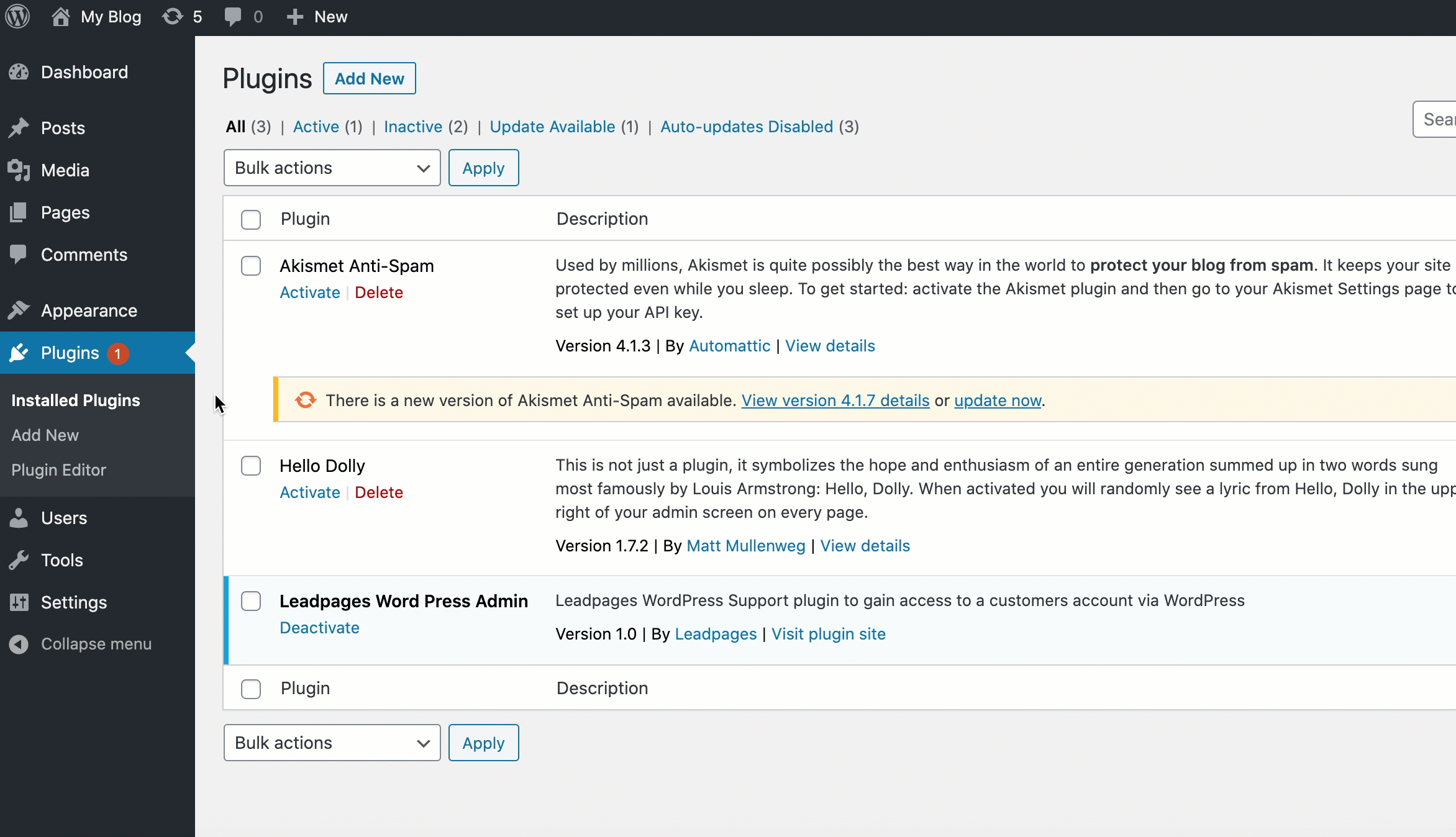
Dicas de solução de problemas
As etapas abaixo devem ajudar a resolver os problemas mais comuns que você possa ter durante a instalação do plugin e o login na sua conta Leadpages.
- Certifique-se de que ainda não tem o plugin Leadpages instalado.
- Digite manualmente as credenciais de login do seu Leadpages, em vez de usar um gestor de senhas para preencher automaticamente.
- Se vir uma tela branca em branco, certifique-se de que o seu site WordPress tem a versão 7.2 ou superior do PHP instalada no momento. Aprenda mais…
Sentindo problemas? Por favor, entre em contato com nossa incrível equipe de suporte – ficaremos felizes em ajudar.
Inicie a publicação de páginas de destino, pop-ups e barras de alerta
Agora que você tenha o plugin instalado, é um instantâneo para começar a publicar páginas de destino e pop-ups no seu site. Para mais informações, veja:
- Publicar páginas de destino para WordPress
- Publicar pop-ups para WordPress
- Publicar barras de alerta para WordPress
Atualizar o plugin
Para atualizar seu plugin WordPress para Leadpages, faça login no seu site WordPress e selecione Updates na barra lateral esquerda. Se “Leadpages Connector” estiver listado na lista de plugins, selecione-o e clique em Update Plugins.
Se o “Leadpages Connector” não estiver listado na lista de plugins dentro de Updates, não há atualizações para o plugin Leadpages WordPress neste momento.
Need mais ajuda?
Você sempre pode entrar em contato com nossa equipe de suporte – basta clicar em Suporte no menu de navegação de suas Leadpages, ou enviar um tíquete